Noobsandnerds Kodiアドオンリポジトリ - Noobsandnerdsリポジトリのインストール方法

Kodiは、エンターテイメントの世界へのアクセスを提供する、非常に強力なオープンソースのメディアセンターアプリです。このソフトウェアをノートパソコンに追加すれば、
Traktは、視聴した動画をカタログ化して共有できる素晴らしいツールです。Kodiにも対応しています。経験豊富な開発者の方でも、初心者の方でも、TraktをKodiのアドオンやビルドに統合し、ユーザーに世界クラスのストリーミング体験を提供する方法をご紹介します。

Kodiは長年にわたり、オープンソースのメディアセンターアプリの中でも最高の地位を維持してきました。誰でも簡単に拡張機能を作成できるという点も、Kodiの魅力をさらに高めています。Kodiのアドオン開発者は、コーディングやアプリ開発の経験がほとんどなくても、アイデアからテスト可能なプロトタイプまで、わずか半日で開発できます。
Traktのようなサービスを利用すれば、アドオン開発者はテレビ番組や映画に関する膨大な情報データベースに瞬時にアクセスできます。番組のタイトルやエピソード情報を取得できるだけでなく、ユーザーデータも取得できるオプションも用意されているため、拡張機能に「人気」や「ユーザー評価」のセクションを簡単に追加できます。何より、Traktを使い始めるのに必要なのはAPIキーを取得してプロジェクトに貼り付けるだけです。以下では、リンクとサンプルを交えながら、その手順全体を解説します。
68%オフ + 3ヶ月無料
VPNでプライバシーとセキュリティを確保
Kodiのソフトウェア環境は完全に安全かつ合法的に使用できます。しかし、インストールできるアドオンの中には、これらの規則に縛られていないものがあり、ここ数年で監視が強化されています。コンテンツ制作者は特定のアドオンをシャットダウンしており、ISPはKodiユーザーの通信速度をランダムに制限することが知られています。たとえアドオンが完全に合法であっても、Kodiを起動した瞬間にリスクにさらされる可能性があります。
こうした危険から身を守る最善の方法は、信頼できる仮想プライベートネットワーク(VPN)を使用することです。VPNは、デバイスから送信されるデータを暗号化するため、あなたがどのサイトにアクセスしているか、どのKodiストリームをダウンロードしているかを他人に知られることが困難、あるいは完全に不可能になります。また、VPNはあなたの個人情報や位置情報を隠し、オンライン体験のプライバシーと匿名性を回復し、ISPの通信制限や検閲の壁を突破するのに役立ちます。
NordVPN – Kodiにとって重要なサイバーセキュリティ
Kodi用のソフトウェアを開発する場合でも、お気に入りのストリーミングにアクセスするために使用する場合でも、VPNを使用してトラフィックを隠すことは必須です。そして、VPNの選択肢は間違いなくNordVPNです。世界で最も洗練されたプライバシーソリューションです。ISPによるスロットリングやコンテンツカタログの制限など、Kodiが直面する多くの喫緊の問題を解決します。
NordVPNは、その伝説的な暗号化ネットワークでKodiのストリーミングパワーを解き放ちます。現在、59か国に5,800台以上のサーバーを擁し、継続的に拡大しています。これらのノードのいずれかに接続すると、デジタル防御が瞬時に最大化され、256ビットAES暗号化による破られない壁が構築され、第三者による監視を永久に遮断します。つまり、ISPによる通信速度制限や、IPアドレスを狙ったサイバー攻撃の脅威から逃れることができます。
IPアドレスと言えば、NordVPNのネットワークでは数万ものIPアドレスが利用可能です。これらのIPアドレスのいずれかを「スプーフィング」することで、世界中のどこにでもデジタル的に移動でき、トラフィックを匿名化し、ワンクリックでジオブロックを回避できます。海外のテレビ番組や映画を探したり、Netflixなどのサイトで国際的なコンテンツカタログのブロックを解除したりするのに最適な方法です。また、海外に旅行している場合でも、簡単にスプーフィングできるので、どこにいても自宅にいるような快適さを味わえます。帯域幅制限なし、速度制限なし、低価格、そしてログなしといった特徴が、NordVPNの体験を完璧なものにしています。
NordVPNの完全なレビューをお読みください。
長所
短所
最高のKodi VPN:NordVPNはKodiのトラフィックを非表示にし、ISPのスロットリングや不公平なジオブロックを簡単に回避できます。 3年プラン(月額3.71ドル)が68%の大幅割引で、さらに30日間返金保証付きです。
始める前に
Traktは、Kodi開発者とカジュアルなストリーマーの両方にとって非常に便利なサービスです。数十ものアドオンがTraktが提供するデータを活用しており、独自のリリース用の設定は想像以上に簡単です。しかし、始める前に、以下の情報を読んで、どのようなサービスなのかを正確に理解しておきましょう。
Trakt は何をしますか?
Trakt.tvの使命はシンプルです。人々が視聴しているテレビ番組や映画に関する興味深い情報を数多く収集することです。まずは番組名、放送時間、ジャンルの詳細といったシンプルな情報から始めます。さらに、評価、ユーザーからの人気度、IMDBスコアなど、様々なデータも収集します。多くのアドオン開発者は、Traktが提供するコンテンツをすべて活用しているわけではありません。しかし、もし活用すれば、多くの有益なデータを提供することになり、あなたのリリースはこれまで以上に有益なものになるでしょう。
Trakt が収集する統計情報とメタデータには、次のようなものがあります。
API キーとは何ですか?
APIはアプリケーション・プログラミング・インターフェースの略で、キーはサービスにアクセスしようとするアプリケーションを識別するために使用される単純な数字と文字の文字列です。例えばFacebook用のアドオンを開発する場合、外部サイトとアドオンを識別するためにAPIキーが必要になるかもしれません。そうでなければ、データは送信されません。
Trakt は安全かつ合法ですか?
はい、合法かつ安全です。Traktはコンテンツを提供しておらず、メタデータのみを提供しています。番組名やエピソード情報は取得できますが、動画そのものは取得できません。注目すべき点は、Traktはユーザーの動画視聴習慣を追跡していることです(これがTraktの名前の由来です)。情報は匿名でサービスのデータベースに送信され、Traktが提供できる情報量を増やすためにのみ使用されます。ユーザーのプライバシーが危険にさらされることはありませんし、アドオンのユーザーのプライバシーも危険にさらされることはありません。
Trakt.tv APIキーの作成方法
Trakt.tvサービスは、Kodi開発者にとって非常に便利なツールです。このサービスを使えば、膨大な情報データベースに瞬時にアクセスでき、アドオンを真に実用的なソフトウェアへと進化させることができます。APIキーの作成と追加も驚くほど簡単です。以下のガイドに従えば、すぐにデプロイできます!
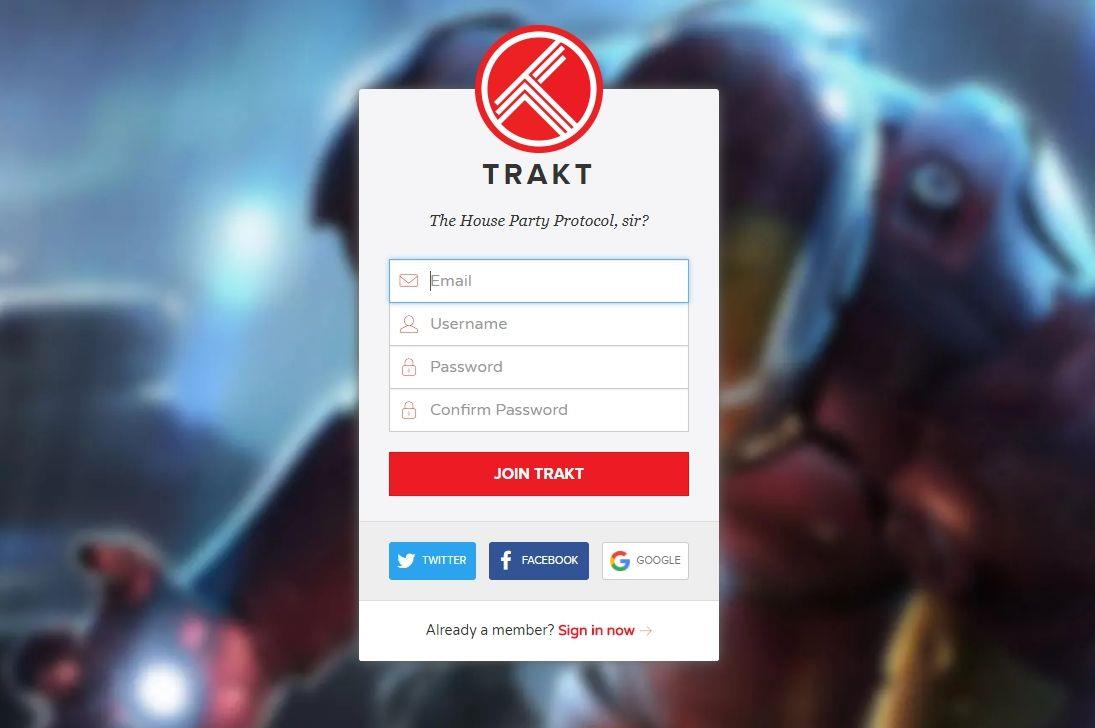
ステップ1 – Trakt.tvに登録する
Trakt APIサイトに登録する前に、Trakt.tvでアカウントを作成する必要があります。登録は数秒で完了し、完全に無料です。一貫性を保つため、Kodi開発者名またはアドオンタイトルに関連付けられたアカウント情報を使用してください。
ステップ2 – APIページの使用
アカウント情報を入手したら、Trakt.tvのAPI申請ページにアクセスしてサインインしてください。ここで、アドオンの名前、簡単な説明、サイトのURLなど、アドオンに関する基本情報を入力するよう求められます。アイコンは空白のままでも構いませんが、その他の設定は後で行います。入力が完了したら、下にスクロールして「アプリを保存」をクリックしてください。
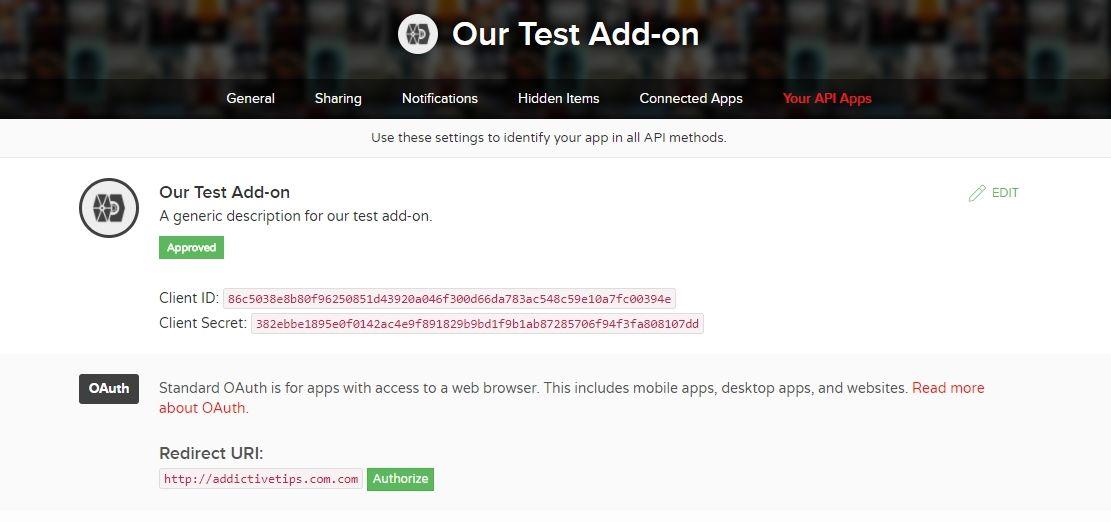
ステップ3 – 詳細を保存する
サインアップしてアプリページを作成すると、TraktはAPIメソッドのページに移動し、いくつかの重要な情報が表示されます。中でも特に重要なのが、クライアントIDとクライアントシークレットです。これらは数字と文字で構成される2つの文字列で、APIキーとして機能します。それぞれをコピーして安全な場所に保存してください。両方のキーをアプリケーションに入力する必要があります。
KodiアドオンでTrakt APIキーを使用する方法
APIキーを生成して保存したら、いよいよ使用開始です。このプロセスは開発環境によって異なります。以下では、Kodiアドオンを作成するための簡単で一般的な方法の一つであるJenテンプレートについて説明します。指示に従ってAPIキーをカスタマイズし、入力すれば、すぐにコードが実行できるようになります。
ステップ1 – Jenテンプレートを入手する
プロジェクトの進行中の開発の公式ホームであるgithubのJenテンプレートページにアクセスしてください。右上の「clone or download」と書かれた緑色のボタンをクリックして、zipファイルをダウンロードしてください。解凍したファイルを専用のフォルダ(できればデスクトップ)に解凍し、すぐに使い始めましょう。
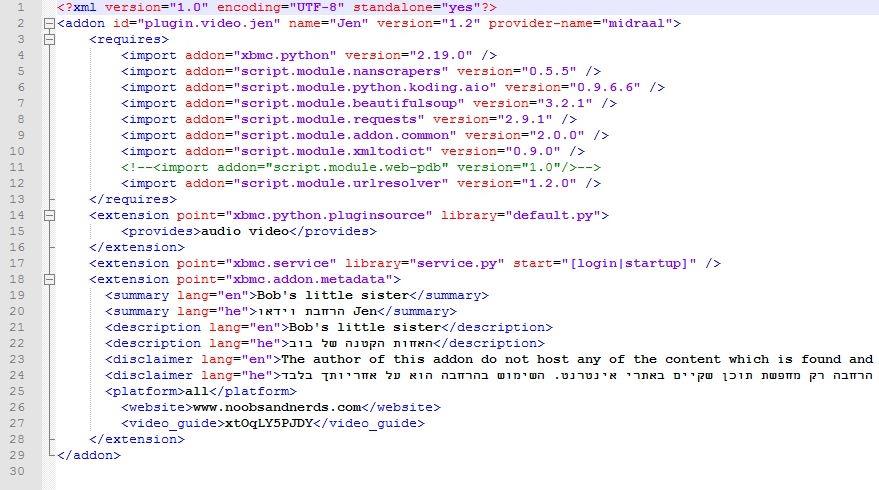
ステップ2 – Addon.xmlを編集する
先ほど作成したplugin.video.jen-masterというフォルダの中を見てください。最上位にaddon.xmlというファイルがあります。お気に入りのコードエディタ(またはメモ帳)でこのファイルを開いてください。一番上に、下記のような行があります。この行にいくつか編集を加える必要があります。大文字のテキストと#記号のみを変更し、スペースや特殊文字は使用しないでください。
完了すると、行は次のようになります (もちろん、当社の詳細の代わりにお客様の詳細が入ります)。
少し下にスクロールして、19行目と21行目を探してください。ここにアドオンの概要と詳しい説明が記載されています。以下の大文字のテキストを、ご自身のプロジェクトに関連するテキストに置き換えてください。
アドオンの概要
長いアドオンの説明
このセクションには、他の言語を参照する行が追加されている可能性があります。これらは翻訳用であり、現時点では必要ありませんので、削除するか空白のままにしておくことができます。
addon.xml ファイルを保存します。これで編集は完了です。
ステップ3 – Default.pyを編集する
いよいよAPIキーを挿入します。上記のaddon.xmlファイルと同じディレクトリにあるdefault.pyというファイルを探してください。コードエディタで開き、27行目と28行目までスクロールしてください。以下のようになっているはずです。
__builtin__.trakt_client_id = “” # traktクライアントID
__builtin__.trakt_client_secret = “” # traktクライアントシークレット
Traktのウェブサイトからコピーした適切なコードを引用符で囲んで挿入してください。例:
__builtin__.trakt_client_id = “123456789012345678901234567890” # traktクライアントID
両方の行に適切なキーが設定されているはずです。変更を保存してファイルを終了してください。
ステップ4 – Settings.xmlを編集する
いよいよ、テンプレートのカスタマイズを完了させ、アドオンのデザインを反映させます。jen-masterフォルダ内に「resources」というフォルダがあります。フォルダ内に移動し、settings.xmlファイルを探します。エディタで開き、27行目あたりまでスクロールします。このセクションには、以下の行が数回繰り返されているはずです。
action=”RunPlugin(plugin://plugin.video.jen/?mode=ScraperSettings)”/>
注目するのはplugin.video.jenの部分です。addon.xmlに追加した名前に合わせてテキストを変更してください。例えば、私たちの場合は以下のようになります。
action=”RunPlugin(plugin://plugin.video.addictivetips/?mode=ScraperSettings)”/>
27 行目、31 行目、36 行目にも同じ変更を加え、ファイルを保存して終了します。
ステップ5 – フォルダの名前を変更する
もうすぐ完了です!TraktのAPIキーを挿入し、その他の必要なカスタマイズも完了しました。あとはフォルダ名を変更するだけで、テストの準備は完了です。編集中のファイルをすべて保存して終了し、「plugin.video.jen-master」という元のフォルダに戻ってください。addon.xmlに入力した名前にバージョン番号を付け加えた名前に変更してください。上記の例では、ファイル名は以下のようになります。
プラグイン.ビデオ.addictivetips.1.4.zip
これで準備完了です!Kodiにアドオンをインストールしてみてください。問題なく動作するはずです。
アドオンのカスタマイズ
Jenテンプレートは、ほぼすべてのKodiアドオンに使える素晴らしいフレームワークです。TraktのAPIキーを入力することは、作成したアドオンに命を吹き込むための多くのステップの一つに過ぎません。以下に、アドオンをブランディングし、独自のものにするためのヒントをいくつかご紹介します。
カスタムアイコンを使用する
Kodiを閲覧していると、画面左上にアイコンが表示されることに気づくかもしれません。これはアドオンをハイライトするたびに表示され、Jenテンプレートに簡単に組み込むことができます。256×256のPNGファイル(できればテキストやKodiのロゴが入っていないもの)を作成し、フォルダの最上位にコピーします。ファイル名をicon.pngにすれば完了です。
ファンアートバナーを含める
上のアイコンと同様に、ファンアートはKodiで選択テキストの後ろに表示されるスプラッシュスタイルの背景です。アドオンのブランディングに関連付けることもできますが、多くのクリエイターはアドオンが提供するコンテンツに関連したバナーを公開することを好みます。例えば、HD映画に焦点を当てている場合は、人気の映画を選び、そのテーマに基づいたアートワークを作成することができます。ファンアートバナーを追加するには、1280×720のJPG画像を作成し、「fanart.jpg」という名前を付けて、アドオンの最上位フォルダに配置します。
翻訳を追加する
Kodiのコンテンツのほとんどは、ウェブ上で最も広く使用されている言語である英語がデフォルトになっています。しかし、Kodiコミュニティのほぼすべてのコンテンツは翻訳を念頭に置いて設計されています。プロジェクトに少なくともいくつかの基本的な言語オプションを追加することをお勧めします。Kodiユーザーは、基本的な用語や説明の翻訳に積極的に貢献しています。
Jenテンプレートを使えば、簡単に様々な言語を追加できます。翻訳されたテキストを上記と同じ手順でaddon.xmlファイルに貼り付けるだけです。「lang=he」「lang=fr」「lang=de」といったフレーズでマークされたセクションが表示されます。これらはすべて、ユーザーがKodiを起動する際に選択できる言語を示しています。
結論
Traktは、Kodiアドオン開発者とテレビファンの両方にとって非常に便利なツールです。Traktを使えば、他の多くのテレビデータベースサービスよりもはるかに豊富な情報に瞬時にアクセスできます。また、プロジェクトへの貢献にもつながり、誰にとってもより良いものになります。Trakt APIをプロジェクトに追加するのも簡単で、複雑なサインアップやコード処理は必要ありません。過去にTrakt.tvをご利用いただいた経験はありますか?ぜひ下のコメント欄にご意見をお寄せください!
Kodiは、エンターテイメントの世界へのアクセスを提供する、非常に強力なオープンソースのメディアセンターアプリです。このソフトウェアをノートパソコンに追加すれば、
新年を迎え、Kodiの新しいアドオンが市場に登場しました。当然ながら、中には優れたものもあればそうでないものもあるでしょう。新しいMatrix Kodiアドオンは間違いなく
TVADDONSのGitブラウザは、GitHubのホームから直接Kodiアドオンをインストールできる全く新しい方法です。これは本当にアドオン配布の未来と言えるのでしょうか?
Kodiをしばらく使っていると、アドオンのインストールやその他のタスクの実行時に問題に遭遇したことがあるでしょう。そして、タスクが
I Am Absolemアドオンは、他のアドオンを複数組み込んでいるという点でユニークです。アドオンのインストール方法とガイドツアーをご紹介します。
Kodiはメディアセンターとしての使用を想定しているため、ストリーミングに使っているのはあなただけではないはずです。しかし、ユーザーに合わせて体験をカスタマイズできます。
お祝いの季節が過ぎ、春はまだ遠い夢のようで、多くの親は、必要なものを探すのに頭を悩ませています。
Kodiをテレビ接続デバイスではなくスマートテレビにインストールしたいと思うかもしれません。そのメリットとデメリットを検証します。
ResolveURLは多くのKodiアドオンにとって重要な依存関係でしたが、現在は廃止されています。しかし、その灰の中から復活したのがURLResolverです。今日はそれを紹介しましょう。
Covenantやその他のアドオンのAllucプロバイダーを使用すると、取得できるソースの数が大幅に増加します。Allucプロバイダーとは何か、そして有効化する方法をご紹介します。



